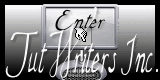|
*** Clarisse ***
Ce tutoriel a été réalisé avec Psp x3 Mais peux être fait avec d’autres versions Pour proposé mes tutoriels sur votre forum ou groupe Merci de m’en faire la demande ***** Si vous publiez votre création sur un site ou blog Merci de mettre un lien vers le tutoriel Merci de votre compréhension Les tubes que j'utilise pour mes tutoriels Ont été reçue sur des groupes des auteurs des tubes Dont J’ai l’autorisation pour les employés Ou Ont été trouvé sur le net, par mes nombreuses recherches Si un de ces tubes vous appartient, merci de me Contacter Pour que je puisse ajouter le lien vers votre site Pour installer les presets Alien skin Eyes candy Impact-Texture-Nature ect... Double ou simple clic gauche 'selon vos réglages) sur le preset Il s’installe automatiquement dans le dossier setting de Alien Skin -eyes candy impact5 ***** Pour les filtres si vous avez une Icone comme celle ci Vous devez l'importé absolument dans votre filtre Unlimited 2 Comment importer vos filtres dans Unlimited Ici ***** Comment installer les scripts Cliquez Ici Pour avoir la fonction Miroir et retourner Dans les versions Psp x4 , X5 - X6 A partir de la X7 ils sont à nouveau accessibles ***** Et les dégradés manquant (premier plan/Arrière plan Corel_06_029) depuis la version X5 Cliquez Ici *****
Couleurs avant plan : #ffffff blanc Couleur arrière plan : #9a7a75 Préparé un dégradé Halo
1. Ouvrir un nouveau calque de 900/600 transparent 2. Sélectionner tout /édition copié votre tube Mary 0312-46 3. Edition /coller dans la sélection/désélectionner 4. Effet/effet image/mosaïque sans jointures
5. Réglage /flou/flou gaussien sur 30 Calque /dupliquer/image/miroir Fusionner avec le calque du dessous Baissez l’opacité à 57 et mettre en mode Multiplier 7. Calque /nouveau calque raster/remplir de votre dégradé Flou gaussien sur 30 8. Effet /modules externes/Coralaine sensybility/CS-LDots
9. Calque /agencer /déplacé vers le bas 10. Fusionner les calques visibles 11. Calque/dupliquer/image /redimensionner à 60% tous les calques décochés Effet /modules externes/Two Moon/TrekieSan..
Effet/effet image/mosaïque sans jointures
12. Effet /modules externes/ RCS Filters pach 1.0 /TripleExposure
Réglage/netteté/d’avantage de netteté Effet/effet géométriques/inclinaison
13. Effet/effet géométrique/cylindre vertical
Baisser l’opacité à 50 14. Calque/dupliquer/image/miroir Fusionner avec le calque du dessous 15. Sélection/charger à partir du disque la select_clarisse_1 Sélection/transformer la sélection en calque Effet/effet 3 D/ombre portée de 0/0/26/40 noir Désélectionner tout 16. Calque/dupliquer/image/redimensionné à 60% tous les calques décochés A ce stade vous devez avoir ceci
17. Calque/nouveau calque raster Activez votre règle/affichage/règle Activer votre outil rectangle /mode remplacer /progressivité 0 /anticrénelage coché Tracé un rectangle comme ceci/ de 100 à 500 de votre règle
18. Remplir de la couleur avant plan #ffffff blanc Sélection/modifier /contracter de 40/supprimé Désélectionner tout 19. Effet/effet image/mosaïque sans jointures
Effet /effet texture/store
Réglage/netteté/d’avantage de netteté Baisser l’opacité à 69 20. Calque /nouveau calque raster Sélection/charger à partir du disque sélect_clarisse_2 Remplir de la couleur avant plan #ffffff Sélection/modifier /contracter de 3/supprimé Rester sélectionner/ Sélection /modifier/contracter de 30 /remplir de la couleur avant plan Sélection/modifier/contracter de 50 / Calque/nouveau calque raster /remplir de votre dégradé du départ Régalge/flou/flou gaussien sur 10 21. Effet/modules externes /Eyes Candy Impact/Glass
Désélectionner tout Fusionner avec le calque du dessous Appliquer une ombre portée de -4/3/50/2 noir Calque/dupliquer/image/miroir Fusionner avec le calque du dessous 22. A ce stade vous obtenez ceci dans votre palette de calques
23. Positionnez vous sur votre fond/calque /dupliquer Calque /agencer/placé en haut de pile Effet /modules externes/Mura’s meister /perspective Tiling
Activer votre outil sélecteur (lettre K du clavier) et descendez votre calque comme ci-dessous
Fusionner les calques visibles 24.
Outils sélection rectangle
Appliquer une ombre portée de 0/0/50/40 noir Désélectionner tout 25. Calque/nouveau calque raster Outil sélection rectangle/sélection personnalisée
Remplir avec la couleur avant plan #ffffff blanc 26. Sélection/modifier/contracter de 20/supprimé Désélectionner tout Effet/modules externes/Eyes Candy Impact 5/Extrude
Calque .dupliquer 2 X votre cube et placé comme ceci
Fusionner avec le calque du dessous 2 X Appliquer une ombre portée de 0/0/50/15 noir 27. Calque/nouveau calque raster Mettre la couleur #000000 noir en avant plan Sélection /charger à partir du disque la sélect-clarisse-3 Remplir de votre couleur avant plan Désélectionner tout 28. Effet/modules externes/Toadies/wath are You
Appliquer une ombre portée de 0/0/50/15 noir Calque/dupliquer/fusionner avec le calque du dessous 29. Effet/effet texture/store
Mettre le calque sur mode Assombrir Calque/agencer /déplacé vers le bas 30. Restez positionnez sur votre raster 2 Calque/ nouveau calque raster/activer votre pinceau_clarisse Avec la couleur avant plan (Clic gauche 2 X sans bouger votre souris) Appliquer votre pinceau comme ceci à droite de votre tag
31. Mettre sur mode Assombrir/appliquer la même ombre portée comme à l’étape 28 Calque /dupliquer/image/miroir A ce stade vous devez avoir ceci
Fusionner les calques visibles 32. Image/ajouter une bordure de 1 couleur #ffffff Image/ajouter une bordure de 45 couleur arrière plan 33. Sélectionner la bordure avec votre baguette magique Sélection /inverser/appliquer une ombre portée de 0/0/50/20 noir Désélectionner tout 34. Activer votre tube vase-mary-0312-34/édition /copié Édition/collé sur votre tag /redimensionné à 40% tous les calques décochés Placé sur votre étagère comme modèle
Appliquer une ombre portée comme à l’étape 33 35. Image/ajouter une bordure de 1 couleur #ffffff Image /ajouter une bordure de 25 couleur arrière plan 36. Activer votre tube femme Mary0312-46 édition/copié Édition /collé comme nouveau calque Image/redimensionné de 80% tous les calques décochés Réglage/netteté/netteté/placé comme modèle Appliquer une ombre portée de -2/52/12/6 noir 37. Image/ajouter une bordure de 1 couleur #ffffff Signer votre tag & redimensionner à 1000 pixels
Voila c’est terminée Enregistrer en JPEG J’espère que ce tutoriel vous a plu ©Crealine 30.03.2012
Mes tutoriels sont régulièrement Enregistrer chez Tut Writers
Pour être informer de la parution de mes nouveaux Tutoriels Inscrivez vous à la Newsletter ci dessous Merci Jo pour avoir testé mon tuto
Version de Pinuccia
Autres modèles
Vous trouverez vos réalisations ci dessous
Tous droit réservé©crealine |